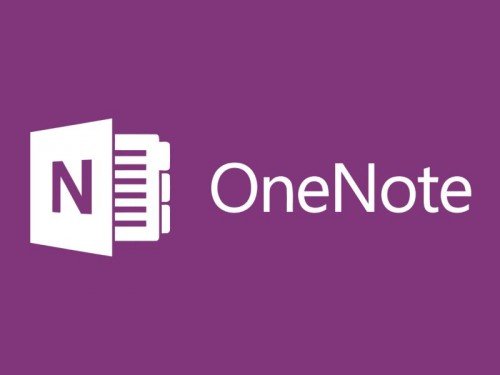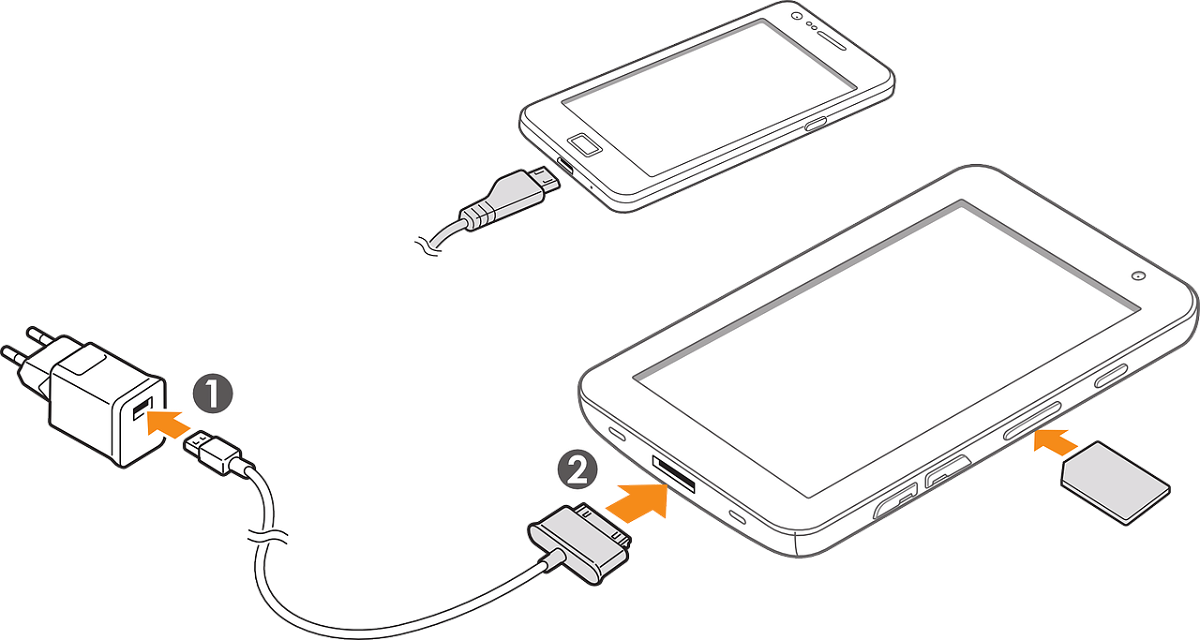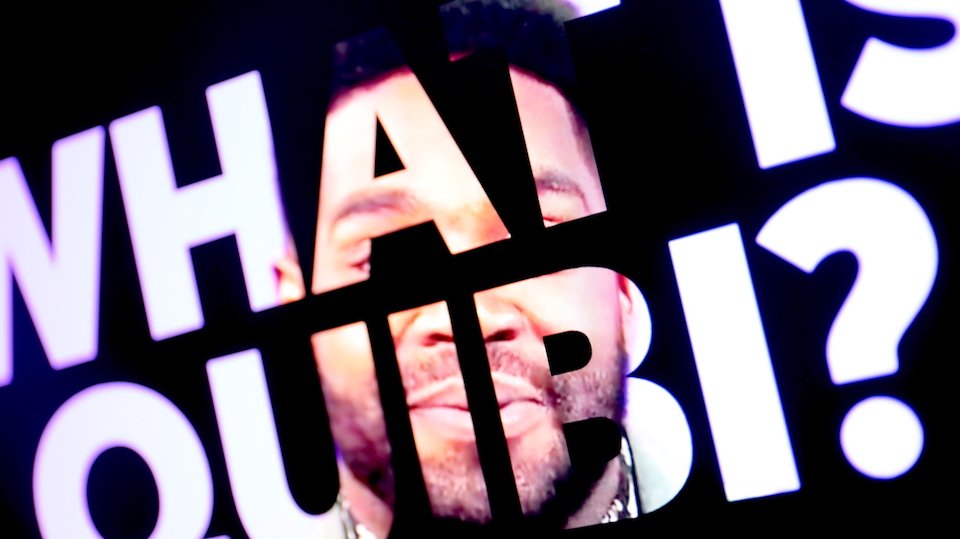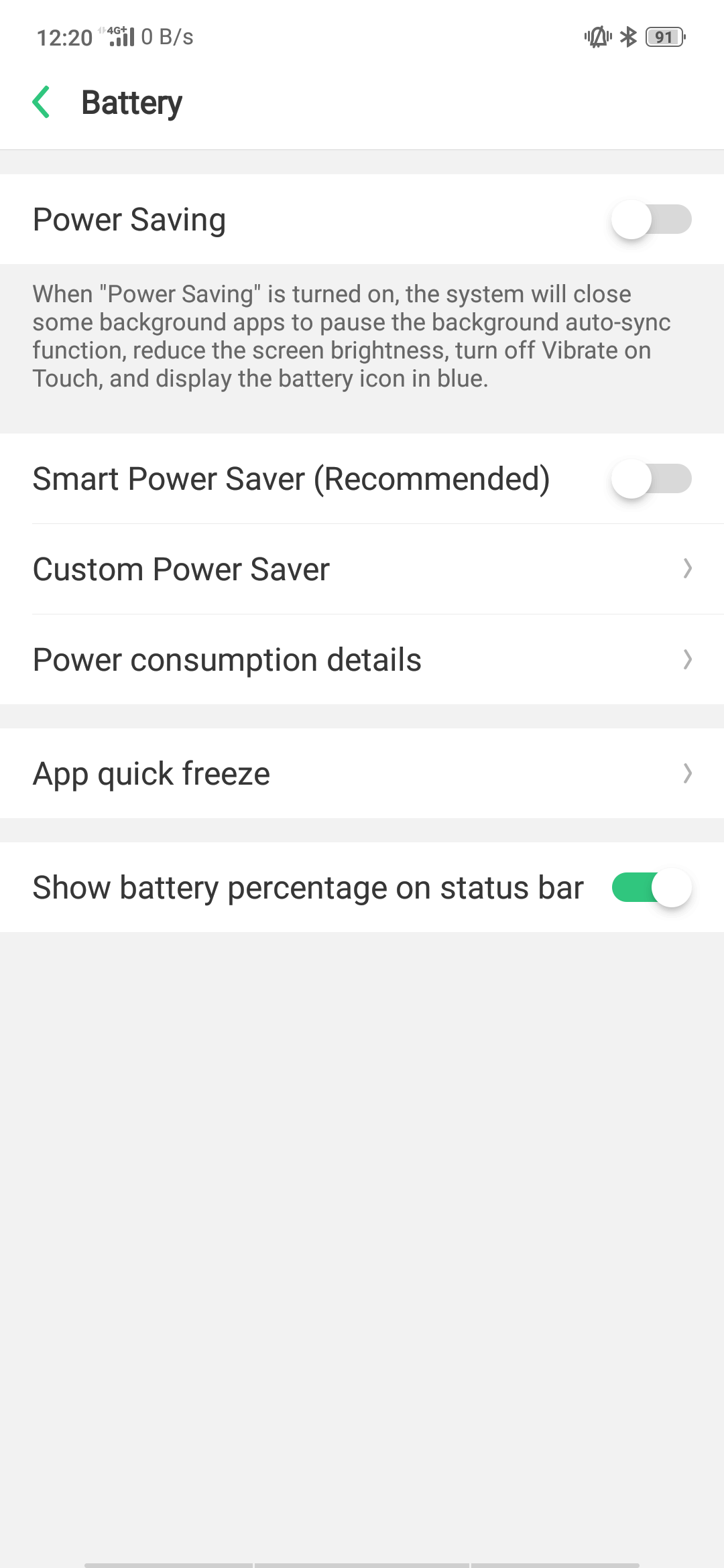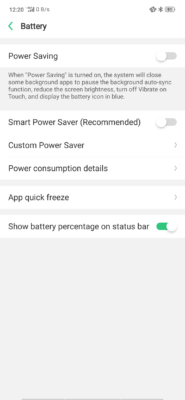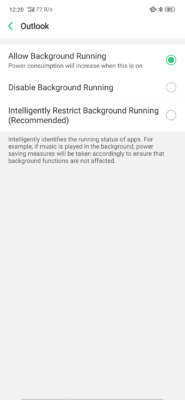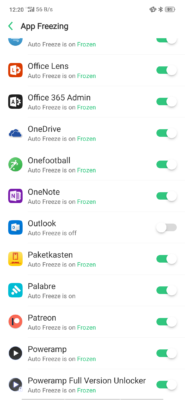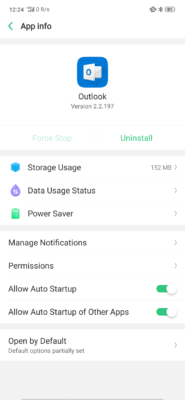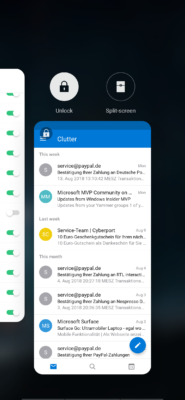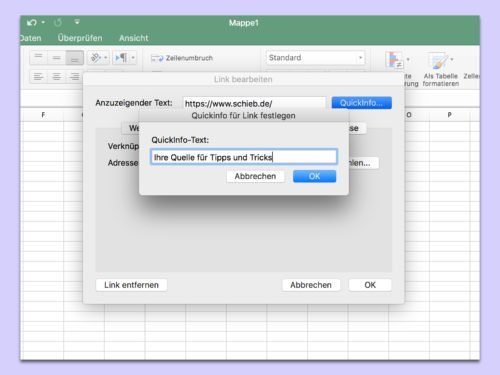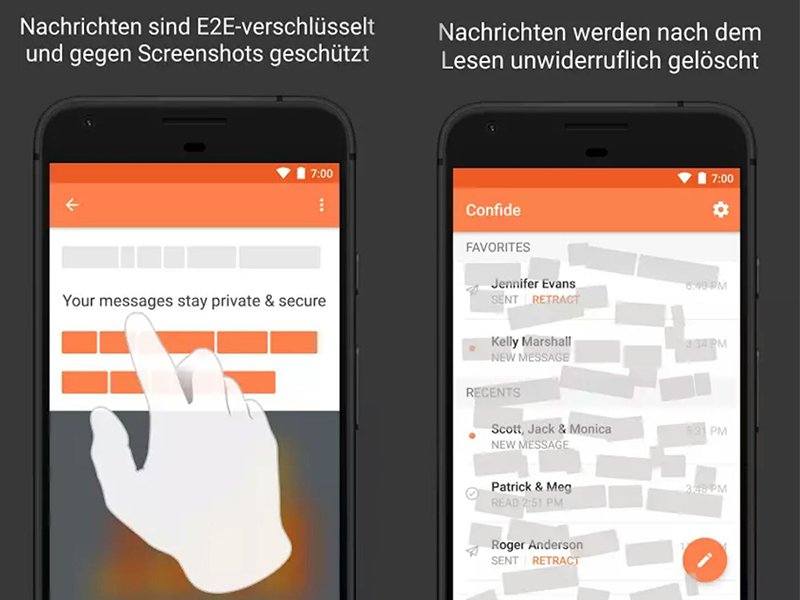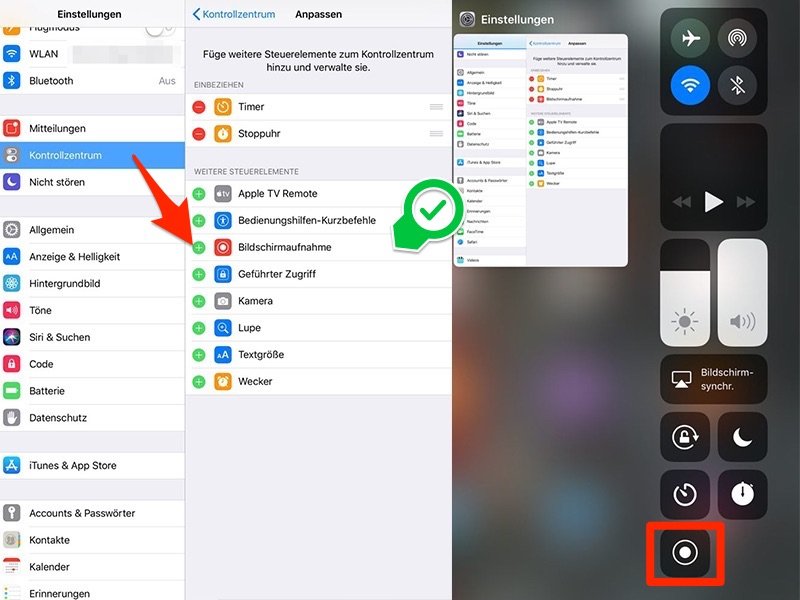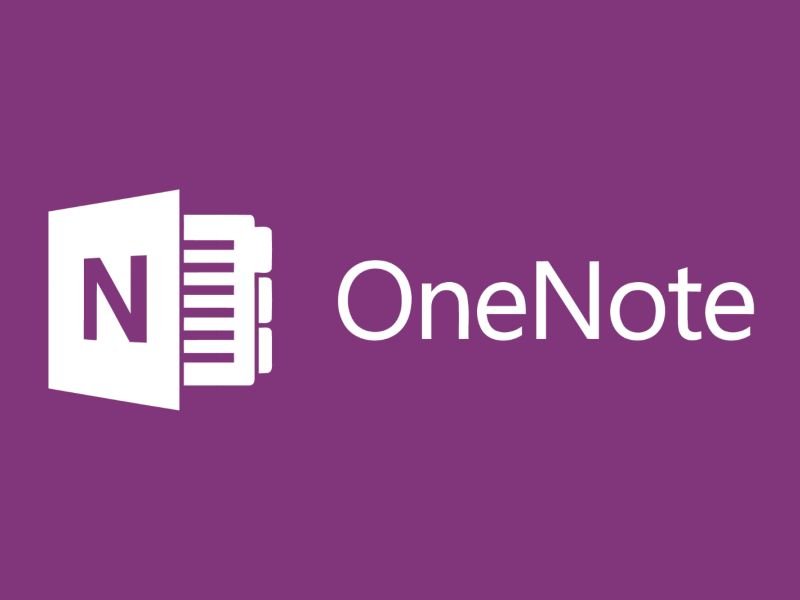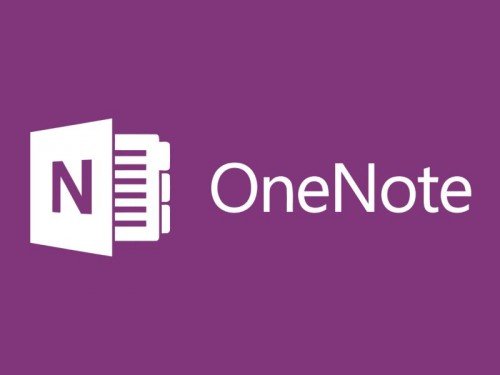17.11.2020 | Internet
Zehn Jahre Google Streetview in Deutschland: Die Deutschen nutzen den Dienst zwar gerne, um sich in anderen Ländern umzuschauen – doch die eigene Häuserfassade wollen viele nicht im Netz sehen. Ein Proteststurm hat dazu geführt, dass Google in Deutschland keine neuen Aufnahmen macht. Der Widerstand ist verständlich – entlädt sich aber an der falschen Stelle.
(mehr …)
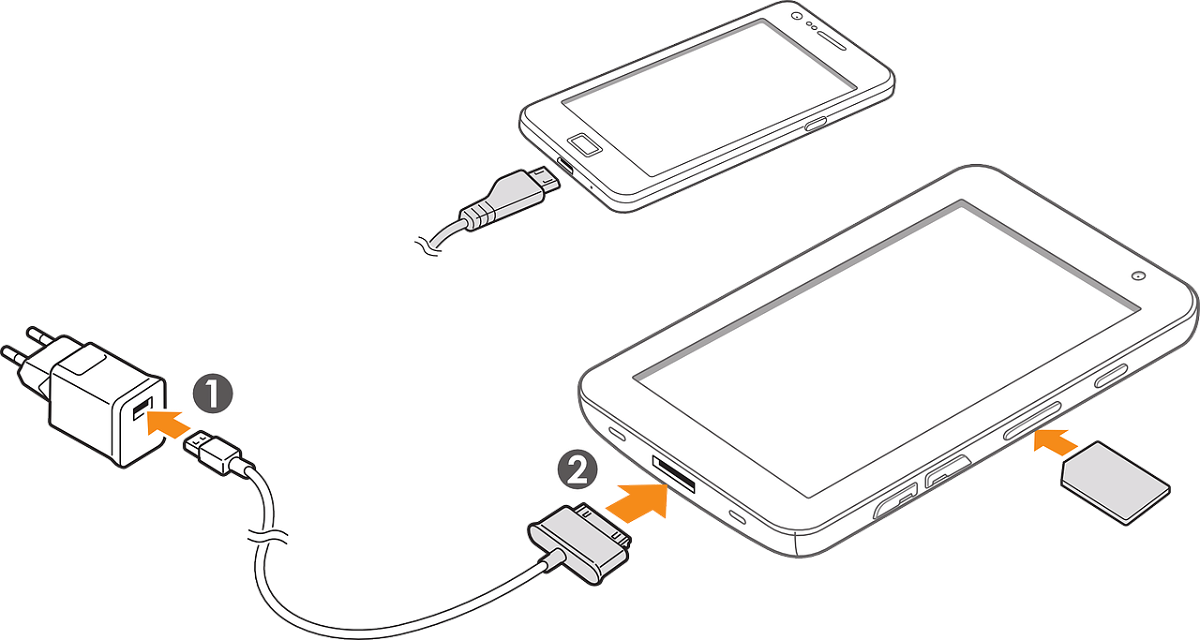
28.01.2020 | Hardware
Eine der kritischen Größen bei der Nutzung von Geräten unterwegs ist die Stromversorgung: Ist der Akku leer, ist die Nutzung schnell am Ende. Um so wichtiger ist es, wenn Sie Ihr Smartphone so bequem und einfach wie möglich laden. Je einfacher und schneller das geht, desto eher machen sie es eben mal nebenbei. Wir zeigen, worauf Sie achten müssen.
(mehr …)
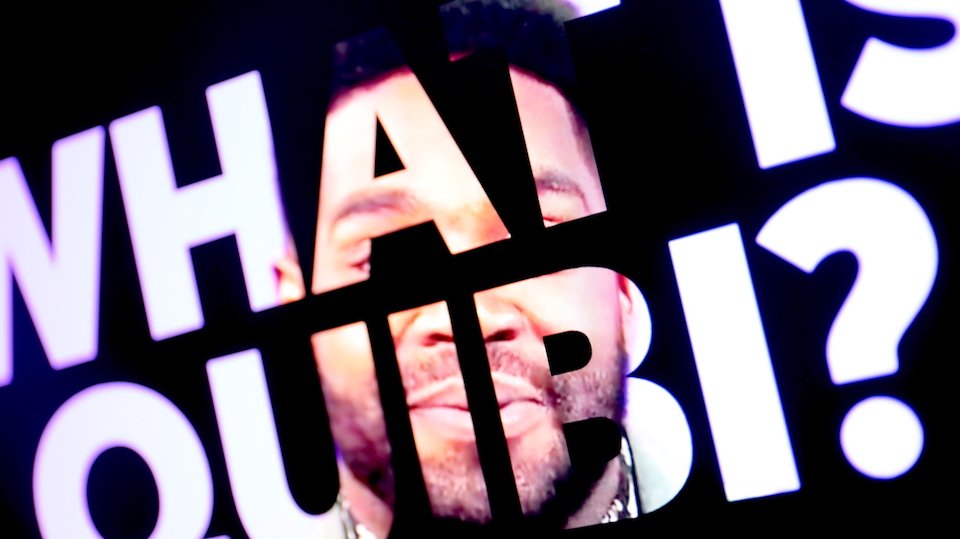
11.01.2020 | Digital
Im April 2020 soll ein neuer Streamingdienst starten: Quibi – Kurzform für „Quick Bites“ (schnelle Häppchen). Quibi ist nicht für den Fernseher gemacht, sondern für das Handy optimiert. Inhalte sollen im Hochformat kommen – und in der Regel maximal 10 Miniten lang sein. Egal, ob aktuelle News-Show, Sport oder Unterhaltung. Häppchen statt tiefgehende Episoden wie bei Netflix und Co. – gut oder gefährlich?
(mehr …)

18.11.2019 | Windows
Auch wenn die Maus schnellen Zugriff auf viele Funktionen erlaubt, benötigen Sie damit immer mehrere Arbeitsschritte: Die Maus suchen und in die Hand nehmen, den Mauszeiger an die richtige Stelle manövrieren, die Maustaste drücken. Gerade, wenn es um den Start von Programmen geht, können Sie das auch einfacher realisieren. Sind Sie eher ein Tastatur-Typ? Dann starten Sie die ersten Shortcuts doch über eine Tastenkombination!
(mehr …)

12.08.2019 | Social Networks, Tipps
Outlook ist weit mehr als ein E-Mail-Programm. Neben dem Kalender und dem Adressbuch können Sie es um weitere Funktionalitäten erweitern. Das geht nicht nur über die Addins und Connectors, die Sie über Outlook selbst installieren können. Durch eine definierte Schnittstelle können Sie auch Erweiterungen von Fremdanbietern installieren. Beispielweise für die Integration von Twitter.
(mehr …)
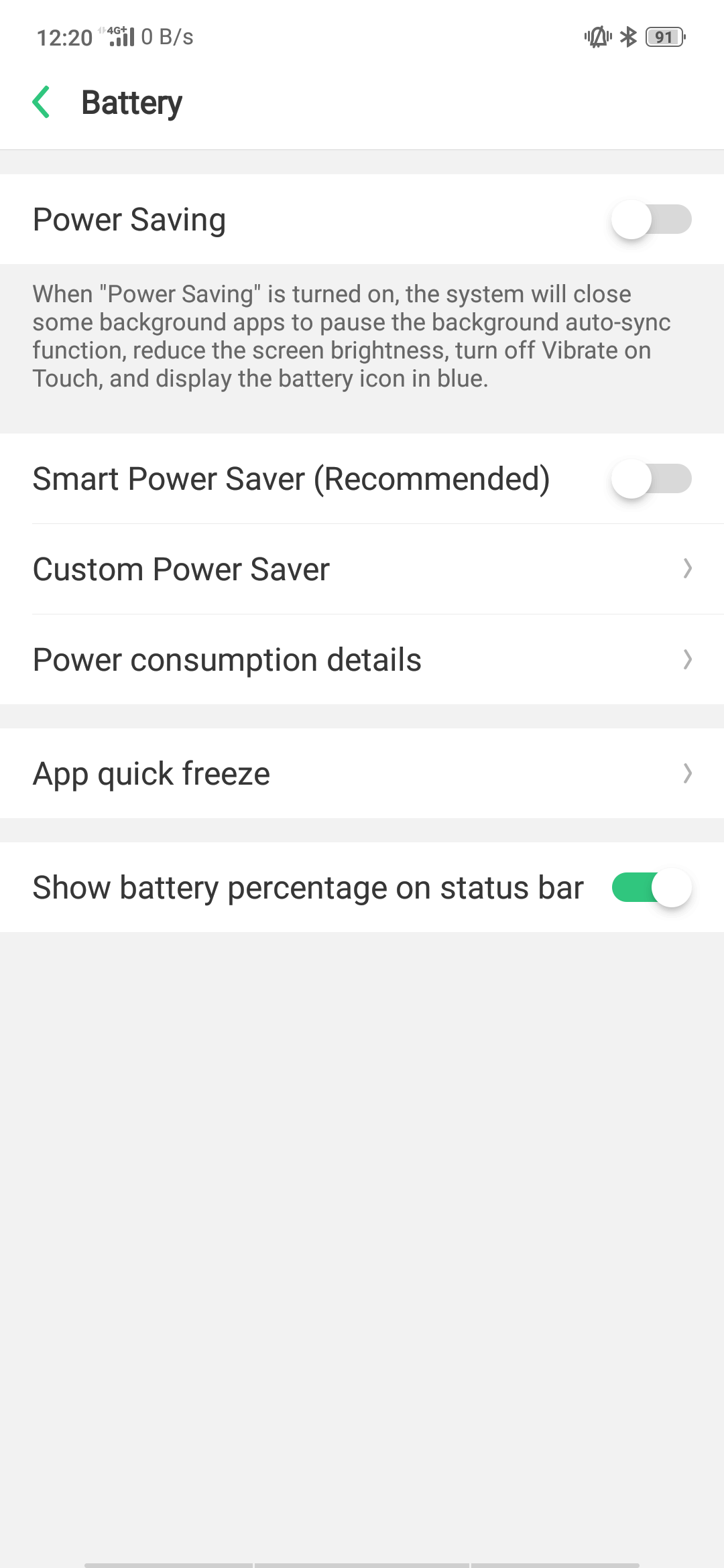
25.12.2018 | Android, Tipps
Mittlerweile ist die Beschaffung von nicht direkt in Deutschland vertriebenen Smartphones verschiedener Hersteller aus China ein Kinderspiel. Verschiedene Internet-Shops beschaffen diese und schicken sie kostengünstig nach Deutschland, sogar mit passendem Strom-Adapter. Was aber bei den China-Geräten immer eine Herausforderung ist: Die Geräte haben einen solch aggressiven Stromsparmodus, dass Push-Nachrichten wie auch Benachrichtigungen auf Wearables Glückssache sind: Anfangs funktionieren sie, und nach kurzer Zeit im Standby-Modus sind die Apps eingefroren, beendet oder reagieren nicht mehr… und schon werden keine neuen Nachrichten mehr abgerufen und eben auch nicht benachrichtigt. Die Lösung versteckt sich in den Einstellungen von Android.
Für das Nubia Z17 (und andere Geräte des Herstellers) findet sich hier ein Lösungsansatz. Bei OPPO (und anderen) Herstellern ist die Lösung leider nicht so einfach, weil keine eigene App dafür existiert, sondern die Einstellungen im System vorgenommen werden müssen.
Die Beschreibungen beziehen sich auf die englische ROM-Version. Wenn die entsprechenden Einstellungen nicht einer etwaigen internationalen Version auffindbar sind, dann macht es Sinn, das Gerät kurzzeitig auf Englisch umzustellen.
Einstellungen für den Stromsparmodus
Die generellen Stromspareinstellungen finden sich unter Settings, Battery. Hier ist wichtig, dass erst einmal der generelle Stromsparmodus (Power Saving) ausgeschaltet ist.
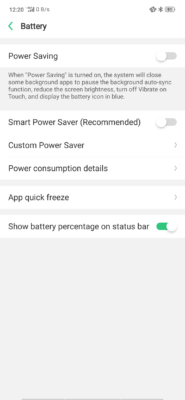
Hier finden sich noch zwei weitere wichtigeEinstellungen: Unter Customs Power Saver wird für die einzelnen Apps festgelegt, ob diese im Hintergrund laufen dürfen, intelligent gesteuert werden (und damit bei „Nichtaktivität“ gestoppt werden) oder gar nicht im Hintergrund laufen können. Für alle Apps, die Push-Nachrichten schicken sollen, muss hier angewählt werden, dass sie immer im Hntegrund laufen dürfen. Das „intelligente“ Verfahren führt dazu, dass die Apps schnell abgeschossen werden, um Energie zu sparen.
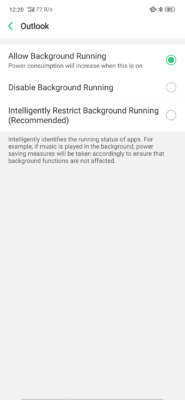
Unter App Quick Freeze muss für jede dieser Apps die Möglichkeit, sie einzufrieren (ein weiterer Schritt des Stromsparens), deaktiviert werden:
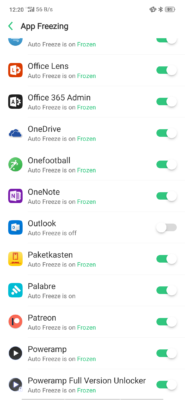
App Management/Auto StartUp
Kein echtes Stromsparthema, aber damit mim Zusammenhang: Im Standard wird Push nur dann aktiv, wenn die App auch läuft. Gerade bei Outlook (sicherlich aber auch bei anderen) muss die App im Hintergrund automatisch starten, und das muss in den Systemeinstellungen von Android explizit freigegeben werden: Unter Settings, App Management muss separat für jede App Allow Auto Startup aktiviert werden. Dort finden sich auch die Benachrichtigungsoptionen (unter Notification Settings), die für die stabile Verwendung einer Smartwatch wichtig sind und aktiviert werden müssen.
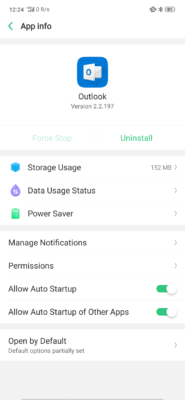
Verriegeln von Apps
Ein weiterer Schritt, um Apps vor der automatischen Beendigung zu schützen, ist die Möglichkeit, sie in der Übersicht (Recents) zu „verriegeln“. Dazu muss in die Übersicht der laufenden Apps von Android gewechselt werden (per Hard- oder Software-Taste, beim OPPO duerch die Geste „mit dem Finger vom Rand nach oben über das Display streichen und das Display kurz gedrückt halten“). Dann das Fenster der entsprechenden App nach unten ziehen und Lock auswählen. Die App bekommt dann ein kleines Schloss im Symbol oben links. Beim Oppo find X allerdings lassen sich nur 5 Apps so „schützen“.
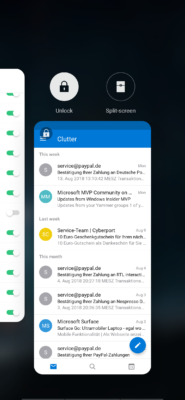
Tipp für Smartwatch-Benutzer
Damit die Smartwatch durchgängig verbunden bleibt, sollte die entsprechende App (Garmin connect, Samsung Gear, Android Wear, …) ebenso mit den oben beschriebenen Schritten davor geschützt werden, beendet zu werden. Sonst funktionieren die Benachrichtigungen auch nur kurzfristig.

23.02.2018 | Office
Mit Links kann von Excel-Tabellen aus auf Seiten im Internet oder auch im internen Netzwerk des Unternehmens verwiesen werden. Damit jeder auf Anhieb weiß, was sich hinter einem Link verbirgt, kann man einen Hinweis einblenden, wenn der Nutzer mit der Maus auf den Link zeigt.
Diese sogenannte QuickInfo lässt sich für jeden Link mit wenigen Schritten hinzufügen. So gehen Sie in Excel 2016 vor:
- Zunächst eine Internet- oder Intranet-Adresse in eine Zelle eingeben.
- Jetzt mit [Enter] die Zelle verlassen, sodass ein Link daraus wird.
- Nun mit der rechten Maustaste auf die Zelle mit dem Link klicken.
- Im Menü wird der Eintrag Link bearbeiten aufgerufen.
- Nun oben rechts auf den Button QuickInfo klicken.
- Dann den gewünschten Text eingeben, der beim Überfahren des Links mit dem Cursor erscheinen soll.
- Zum Schluss noch auf OK und OK klicken – fertig.
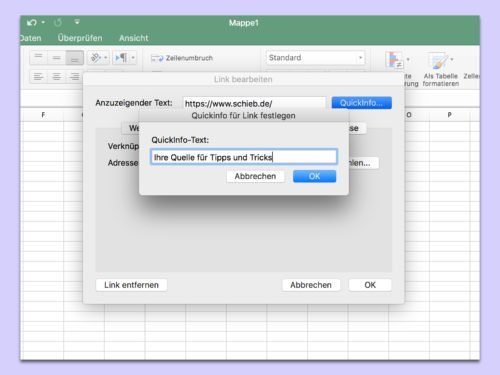
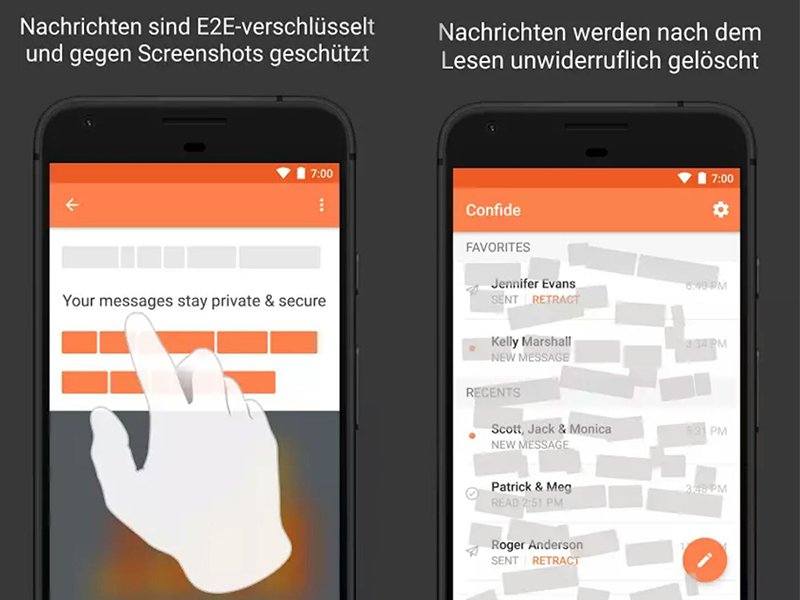
16.01.2018 | Mobility
Chat-Messenger wie WhatsApp, Telegram und Co. sind fast zur Grundausstattung von jedem Smartphone geworden. Hier gehen private, geschäftliche oder vertrauliche Informationen über den Bildschirm. Allersings kann man nicht sicher sein, dass diese Informationen nur bei der gewünschten Person bleiben. Wer kein Risiko eingehen will, dass seine Nachrichten weitergeleitet oder gespeichert werden, sollte einen Blick auf den Confide-Messenger werfen.
(mehr …)
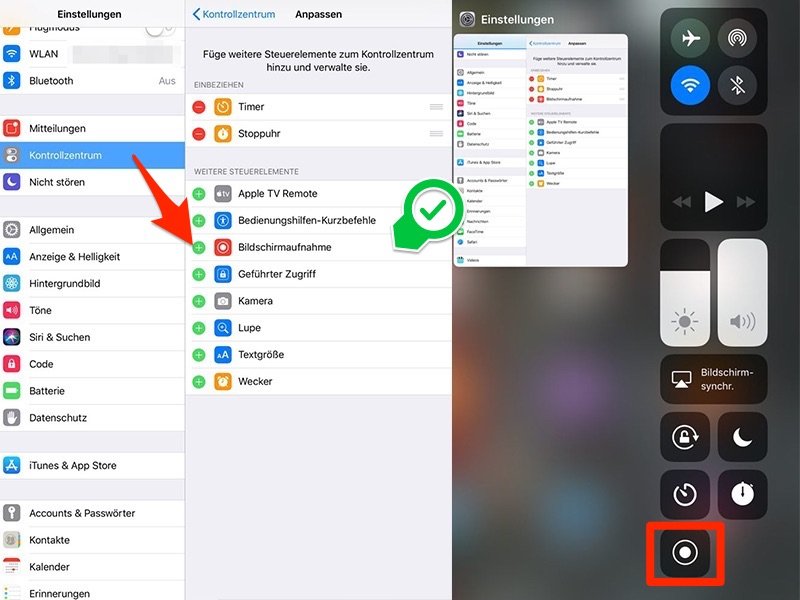
20.10.2017 | iOS
Wer auf iOS-Geräten einen sogenannten Screencast aufnehmen will, also der Ereignisse auf dem Bildschirm als Video speichern möchte, musste bislang zu Tricks und zusätzlichen Programmen greifen, um diese Aufgabe zu meistern. Im neuen iOS11 hingegen steht eine Funktion für Bildschirmaufnahmen bereit.
(mehr …)
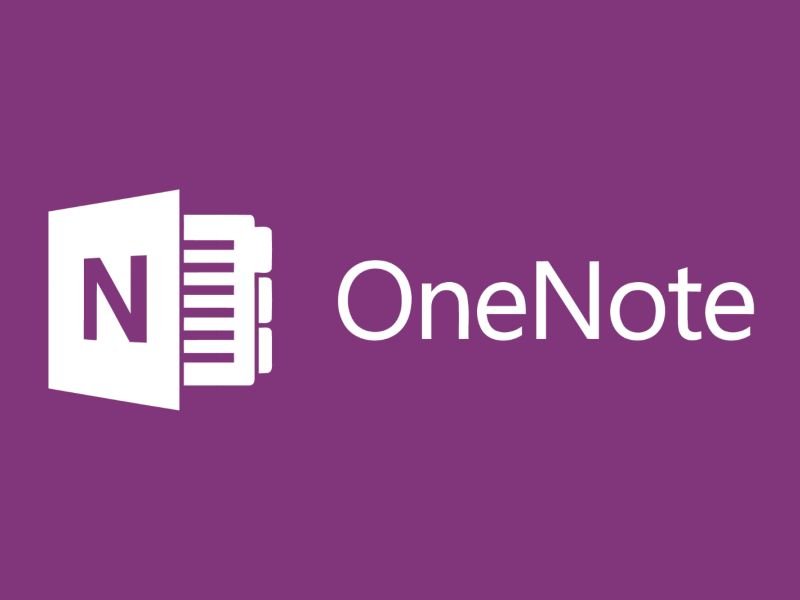
04.04.2017 | Windows
Über die Sidebar, das Info-Center, von Windows 10 können Nutzer mit nur einem Klick eine neue Notiz erstellen. Wenn solche schnellen Notizen immer in einem ganz bestimmten Abschnitt des OneNote-Notizbuchs erstellt werden sollen, lässt sich genau das festlegen.
Damit dieser Tipp funktioniert, muss die Desktop-Version von Microsoft OneNote, die unter www.onenote.com geladen werden kann, installiert sein. OneNote organisiert Notizen wie Kapitel in einem Buch. Dabei trägt jeder Abschnitt seinen eigenen Namen.
Als Erstes die OneNote-Desktop-App starten und den gewünschten Abschnitt aufrufen. Jetzt mit der rechten Maustaste auf den Tab des Abschnitts klicken und den Link zum Abschnitt kopieren. Danach [Win]+[R] drücken, regedit eingeben und nach Klick auf OK den Schlüssel HKLM, Software, Microsoft, Windows, CurrentVersion, ActionCenter, Quick Actions, All, SystemSettings_Launcher_QuickNote aufrufen.
Hier auf den Wert Uri doppelklicken und dann die kopierte URL einfügen. Nach einem Neustart des PCs öffnet sich mit dem Notizen-Button im Info-Center direkt das angegebene Notizbuch im vordefinierten Abschnitt.